
phpXinyi は、CorelDraw X4 で補助線を引き出す方法を提供します。補助線はデザインにおいて重要な役割を果たし、デザイン効率を向上させます。 CorelDraw X4 では簡単な操作で補助線を簡単に引き出すことができ、デザイナーが要素をより正確にレイアウトおよび位置合わせするのに役立ちます。次に、CorelDraw X4 で補助線を引き出す方法を詳しく紹介します。このテクニックを簡単にマスターして、デザイン レベルを向上させることができます。
まず、CorelDRAW x4 ソフトウェアを開きます。
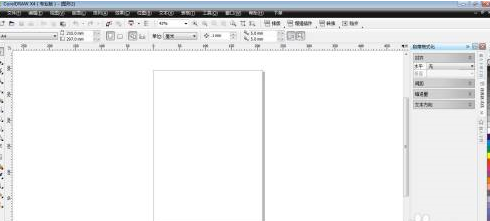
「楕円ツール」を使って操作パネル上に2つの円を描きます。
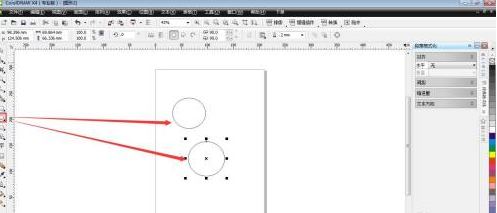
2つの円を左右に調整しましたが、常に端が揃っていないように感じました。
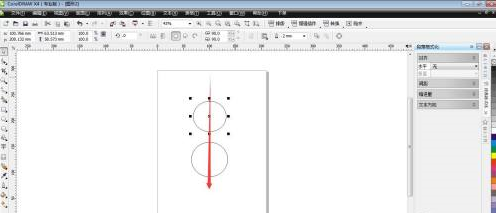
スケールルーラーの左端にマウスを置きます。
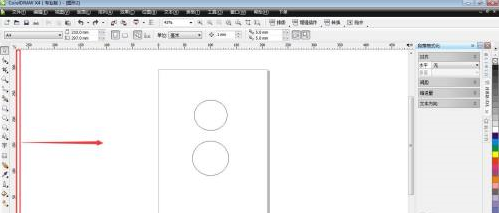
マウスをクリックしたまま補助線を操作パネルまで引きます。
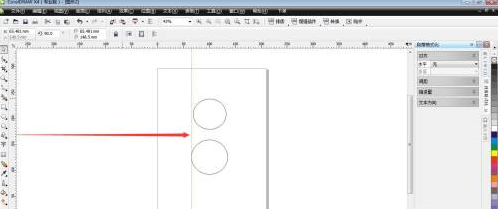
同様に、光軸上端の目盛から水平視野を示す補助線を引くことができます。
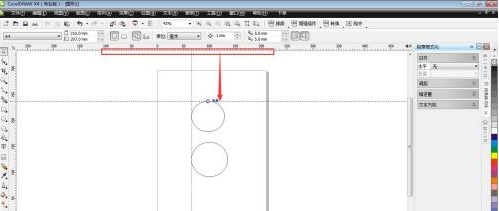
以上がCorelDraw X4 で補助線を描画する方法 - CorelDraw X4 で補助線を描画する方法の詳細内容です。詳細については、PHP 中国語 Web サイトの他の関連記事を参照してください。